-
usb启动盘,小编告诉你如何制作USB启动盘
- 2018-01-31 10:57:41 来源:windows10系统之家 作者:爱win10
目前随着U盘的使用的方便,我们做操作系统也会使用到U盘。可是在使用U盘做系统的前一个步骤是制作USB启动盘,都说使用U盘安装系统的方法很简单,其实一部分用户都是使用别人制作好的USB启动盘来安装,那么如何制作USB启动盘?下面,小编就来跟大家介绍制作USB启动盘的方法了。
电脑难免会出现点啥,而无法解决时,有些用户就选择使用重装系统的方法来解决,安装系统的方法有很多,而有的用户选择使用光驱装系统,其实这个真的out啦,为何不使用制作USB启动盘呢?下面,小编就来教大家如何制作USB启动盘。
如何制作USB启动盘
准备工作:
1、下载“大白菜装机版制作”
2、准备一个存储空间大于2G的u盘。
下载并且安装好大白菜装机版,打开安装好的大白菜装机版,插入u盘等待软件成功读取到u盘之后,点击“一键制作启动u盘”进入下一步操作。
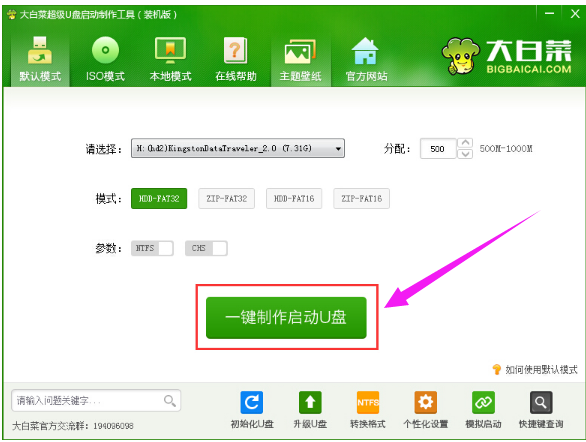
usb启动盘系统软件图解1
在弹出的信息提示窗口中,点击“确定”进入下一步操作。
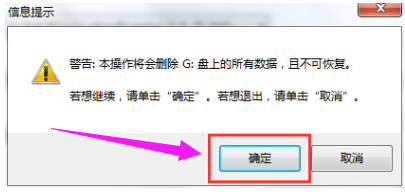
制作启动盘系统软件图解2
耐心等待大白菜装机版u盘制作工具对u盘写入大白菜相关数据的过程。
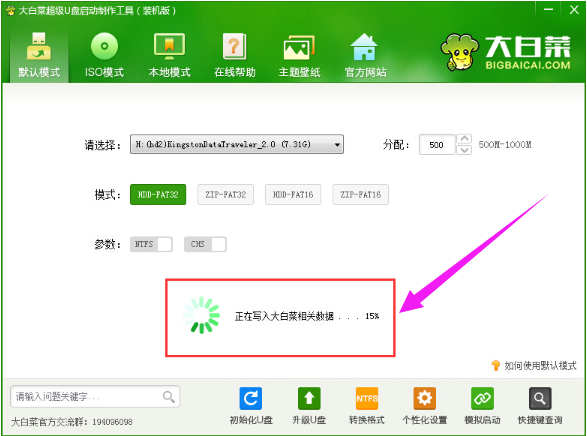
制作启动盘系统软件图解3
完成写入之后,在弹出的信息提示窗口中,点击“是(Y)”进入模拟电脑。
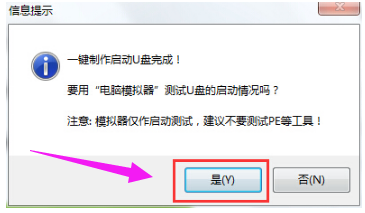
制作启动盘系统软件图解4
模拟电脑成功启动说明大白菜u盘启动盘已经制作成功,按住Ctrl+Alt释放鼠标,点击关闭窗口完成操作。
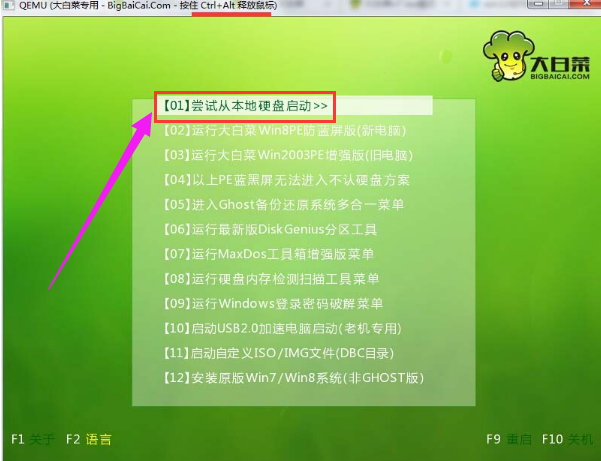
usb系统软件图解5
以上就是制作USB启动盘的方法了。
猜您喜欢
- U盘大小不显示解决方法2017-02-07
- 大神教你怎么样制作u盘系统..2017-03-25
- u盘安装系统,小编告诉你怎么用u盘安装..2017-12-30
- usb启动模式,小编告诉你联想笔记本如..2018-03-12
- u盘安装win10系统教程-u盘怎么安装win..2022-02-16
- win7系统识别不到U盘怎么办2017-04-03
相关推荐
- u盘扩大内存,小编告诉你如何用U盘扩展.. 2018-02-27
- u盘数据丢失怎么恢复,小编告诉你如何.. 2018-03-01
- u盘装xp系统教程,小编告诉你如何安装.. 2017-11-23
- 用u盘怎么重装系统win7 2022-12-14
- 开机F1怎么取消,小编告诉你开机F1怎么.. 2018-06-28
- 新手怎样制作U盘启动盘工具.. 2017-02-07





 魔法猪一健重装系统win10
魔法猪一健重装系统win10
 装机吧重装系统win10
装机吧重装系统win10
 系统之家一键重装
系统之家一键重装
 小白重装win10
小白重装win10
 小白系统ghost win7系统下载64位纯净版1711
小白系统ghost win7系统下载64位纯净版1711 尊天写作助手 v1.0 绿色免费版 (写作辅助软件)
尊天写作助手 v1.0 绿色免费版 (写作辅助软件) 玄武极速浏览器 v2.1.20211123官方版
玄武极速浏览器 v2.1.20211123官方版 My Watermark v2.12 绿色汉化去广告版(图像水印工具)
My Watermark v2.12 绿色汉化去广告版(图像水印工具) 电脑公司ghost XP3 免激活精选官网版v2023.04
电脑公司ghost XP3 免激活精选官网版v2023.04 深度技术win10系统下载64位专业版v201804
深度技术win10系统下载64位专业版v201804 中管餐饮管理
中管餐饮管理 深度技术Ghos
深度技术Ghos 猎豹极轻浏览
猎豹极轻浏览 萝卜家园ghos
萝卜家园ghos VirtualBox 4
VirtualBox 4 最新2014深度
最新2014深度 QQ浏览器VR版
QQ浏览器VR版 系统之家ghos
系统之家ghos 电脑公司Ghos
电脑公司Ghos 小白系统ghos
小白系统ghos 白马浏览器 v
白马浏览器 v 粤公网安备 44130202001061号
粤公网安备 44130202001061号